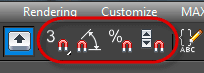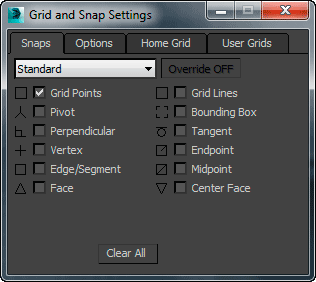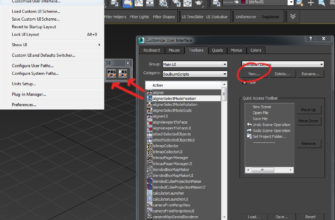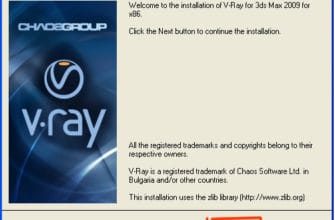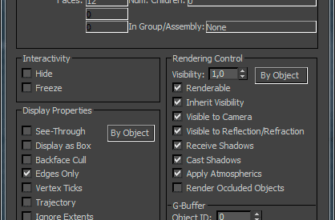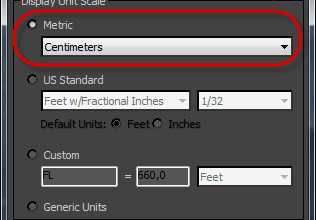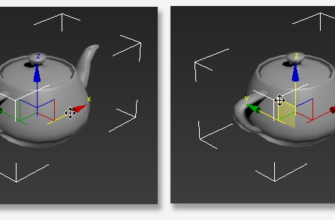Привязки в 3ds Max используются для точного позиционирования объектов друг относительно друга, для точных построений, например, по шагу сетки, для построения нового объекта от поверхности другого и многого, многого другого.
В 3ds Max существуют четыре типа привязок, но наиболее часто используются из них две, объектная пространственная привязка (или просто Snaps) и угловая (Angle Snaps).
Кнопки включения/настройки привязок:
Пространственная (объектная) привязка
Важно! Этот тип привязки, собственно, как и другие типы, необходимо не только включить, но и настроить.
Включается пространственная привязка кликом левой клавиши мыши по кнопке Snaprs Toggle, либо, что гораздо эффективнее, с помощью горячей клавиши S, кнопка при этом подсвечивается.
Настраивается привязка кликом правой клавиши мыши по кнопке, после чего открывается такое окно:
Как мы видим из окна настроек, она имеет двенадцать типов привязок. Рассмотрим их по порядку.
Grid Points — привязка к узлам (перекрестьям) сетки
Grid Lines — привязка к линиям сетки, не к каким-то конкретным точкам, а именно к линиям в любом месте этих линий. Очень удобна при создании сплайнов. Часто используется одновременно с включённой Grid Points, но при использовании этих двух типов одновременно, отображение шага сетки желательно увеличить.
Pivot — привязка к Pivot Point другого объекта
Bounding Box — привязка к узлам габаритного контейнера объекта
Perpendicular — Назначение этого типа двойное.
- привязка сегментов создаваемого сплайна к точкам других сплайнов, у которых сегменты перпендикулярны текущему
- привязка объекта или сплайна к местам пересечения сплайнов под прямым углом
Tangent — привязка сплайна к точкам-касательным на сплайнах-окружностях или дугах
Vertex — крайне удобная и используемая привязка. Позволяет точно совмещать сплайны и объекты по точкам вершин (вертексов). При активной вертексной привязки хвататься можно не только за опорную точку объекта, но и за его вершины. Endpoint — привязка к конечным точкам сегмента сплайна или рёбер каркаса
Edge/Segment — привязка к любой точке сегмента сплайна или рёбра каркаса
Midpoint — привязка к средней точке сегмента сплайна или рёбра каркаса
Face — привязка к поверхности объекта. Очень полезна, когда необходимо построить сплайн, расположенный точно на поверхности или нескольких поверхностях объекта. Например, можно построить сплайн, облегающий на поверхность шара.
Center Face — привязка к центру треугольника, из которых состоит полигон объекта.
Примечание. В окне настроек не следует выбирать сразу несколько типов привязок, достаточно одной. максимум двух. Выбор нескольких типов может привести к серьёзной путанице.
Угловая привязка (Angle Snap Toogle)
Позволяет повернуть объект на заданный угол.
По умолчанию установлено значение угла поворота 5°.
Значение поворота задаётся в окне настроек параметром Angle в разделе General. Вызывается окно настроек кликом правой клавишей мыши по кнопке.
Горячие клавиши привязок
S — включение объектной привязки
A — включение угловой привязки
Для включения и выключения привязок лучше пользоваться горячими клавишами.
Иногда привязку нужно включить при создании объекта, например, для его точного позиционирования в начале координат, и отключить в процессе создания, например, чтобы задать произвольную толщину объекта. Сделать это кликом по кнопке мышкой нельзя, т.к. Вы находитесь в процессе создания объекта, и левая клавиша мыши зажата. В этом случае привязка включается/отключается горячей клавишей, не отпуская левую клавишу мыши.